Tulisan ini dibuat untuk Anda semua yang masih bingung dengan Wordpress Self Hosting dimana kita akan menggunakan Wordpress.org bukan Wordpress.com, Anda mungkin masih bingung dengan segala seluk beluknya sama seperti saya dulu. Jika sebelumnya Anda menggunakan plattform Blogging seperti Blogspot, Tumblr, Mywapblog, Wordpress.com dll. Kini mari kita bersama belajar membuat website sendiri dengan Otoritas penuh kita yang memegangya, tak perlu lagi memikirkan dihapusnya Web/Blog akibat melanggar TOS dari penyedia layanan Blogging tersebut. seperti misal jika Anda masih menggunakan plattform Blogspot dan Wordpress biasa, disana Anda mesti mematuhi TOS yang diberlakukan oleh mereka, jika melanggar bersiaplah untuk menerima kenyataaan bahwa web/blog anda hilang dari peredaran. Berbeda jika menggunakan CMS sendiri, walau web/blog anda berisi "Ngawur", milik anda tidak akan pernah dihapus siapapun asalkan masih lancar membayar biaya hosting pada penyedianya. Paling berat ya cuma De-Indeks oleh mesin pencari, tapi masih bisa diakses Lhoo.
Oke, tanpa berbasa basi lebih lama, daripada Anda membeli Hosting Berbayar namun masih belum mengetahui seluk beluknya, lebih baik Trial/Latihan pakai yang Gratis saja dulu, kan Anda sukanya yang Gratisan, hahahaha.
Kali ini kita akan menggunakan CMS Wordpress sebagai medianya, bagi Blogger yang dulu terbiasa menggunakan Wordpress.com mungkin tak akan menemui kendala berarti dalam hal Posting memposting. beda kalu yang terbiasa memakai blogspot dll, mumet udah Pasti.
Pertama siapkan email Anda, saran saya pakailah Gmail, emal gratis terbaik. Buat apa menyiapkan email, dimana-mana ketika masih didunia maya, email adalah media verifikasi paling laris digunakan penyedia apapun di internet.
Sekarang buka IdHostinger Penyedia Hosting Gratis, daftarlah dan buat akun menggunakan email anda,
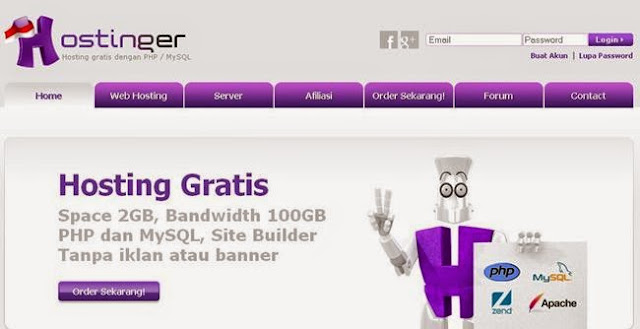
Pasti semua tahu dong cara mendaftarnya, tinggal masukkan Nama, Alamat Email anda, masukkan password dan kode Captcha.
Setelah mengisi Form pendaftaran, kini Bukalah email anda dan lihat Pesan yang masuk dari IdHostinger, Klik Link Verifikasi yang ada didalam emailnya. Akun baru bisa dibuka penuh jika sudah diverifikasi lewat link yang dikirim IdHostinger lewat inbox email Anda, ini untuk menghindari sp*mming.Setelah Verifikasi, Anda baru bisa akses full akun Anda, kini pilih Tab Hosting > Order Hosting Baru > Pilih yang Gratis ya..


Lanjut lagi isi kode captcha-nya klik Order, kalau memasukkan kodenya salah anda akan disuruh mengulangi lagi memasukkan captchanya, jadi jangan sampai salah ya...

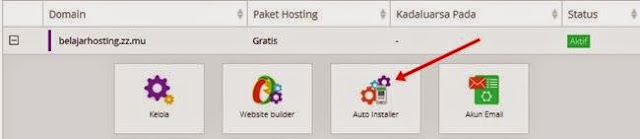
Lalu pilih Wordpress ya, kan Kita mau belajar Wordpress Self Hosting

Isi data Username dan Password Administratornya jangan sampai lupa ya, catet di kertas bila perlu, Lalu isi Nama Website , untuk URL, anda isi saja WP, jadi nanti akan seperti contoh http://belajarhosting.zz.mu/wp. ini adalah folder tempat dimana aplikasi Wordpress diinstall

Klik Install dan tunggu beberapa saat ya,,,


Kalau berhasil, selamat dan berikan saya ciuman gratis ya,
hahahaha.Anda tinggal Log In ke Dashboard website yang telah anda buat, caranya tinggal tambahkan permalink "wp-admin" jadi nanti seperti ini contohnya http://belajarhosting.zz.mu/wp-admin ini adalah alamat dasar untuk akses login pada website berplattform Wordpress. Log in-Lah dengan Username dan Password yang sebelumnya telah Anda buat.
Selamat Anda telah memiliki sebuah Website Wordpress Self Hosting.
Lanjut ke Belajar Wordpress Self Hosting : Bagian 2 Klik Disini

bagaimana cara kita membeli... hosting berbayar
ReplyDeleteSaran, untuk kemudahan dalam pembayaran, anda bisa menggunakan Penyedia Hosting yang biasa saya pakai disini > https://goo.gl/jFmVaZ
DeleteDisana anda bisa memilih paket yang tersedia, saya sudah menggunakan jasa mereka selama 3 tahun belakangan ini, dan hostingnya masih lancar jaya,
salam